Начиная с macOS Sierra 10.12.4 в декстопной операционной системе Apple появилась уже знакомая пользователям iOS функция Night Shift. Она автоматически переводит дисплей в режим отражения «теплых» оттенков спектра после наступления темноты.
Для чего нужен Night Shift (ночной режим)?
Такой режим повышает шансы на то, что вы как следует выспитесь – ведь на ваш организм не будут влиять «холодные», не дающие заснуть, будоражащие оттенки. А утром дисплей автоматически вернется к холодным цветам – для этого разработчики снабдили функцию автоматикой. Её можно настроить под себя. Честно говоря, такая функция должна была появиться в macOS уже очень давно!
Night Shift появился в iOS 9.3 и быстро стал популярной функцией – ведь его пользу для нашего здоровья трудно переоценить.
Какие компьютеры Mac поддерживают Night Shift?
- MacBook (начало 2015 или новее);
- MacBook Air (середина 2012 или новее);
- MacBook Pro (середина 2012 или новее);
- Mac mini (конец 2012 или новее);
- iMac (конец 2012 или новее);
- Mac Pro (конец 2013 или новее).
Как включить режим Night Shift (ночной режим) на Mac
Для того, чтобы включить Night Shift на Mac, установите macOS Sierra 10.12.4 (или новее), откройте Системные настройки и перейдите в раздел Мониторы. 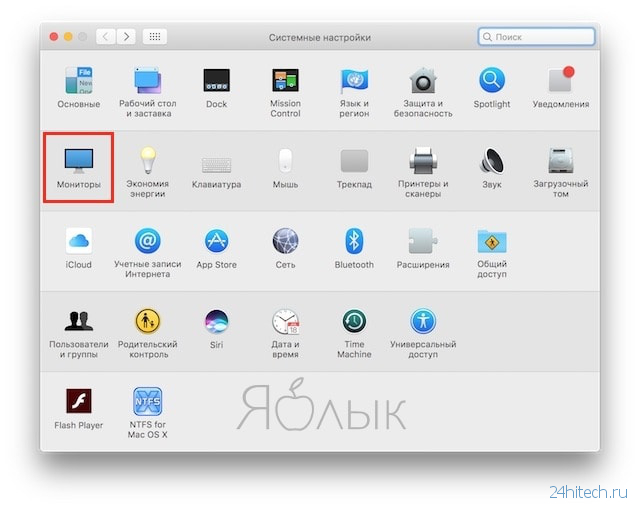
Нужный пункт находится на третьей вкладке. Там же можно настроить расписание включения / выключения Night Shift или включить автоматику – она включает режим после заката и отключает с рассветом.
Как включить Night Shift при помощи Центра уведомлений и Siri
Активировать Ночной режим Night Shift можно также из Центра уведомлений, где появился соответствующий тумблер,
а также при помощи Siri, произнеся команду “Включи ночной режим“.
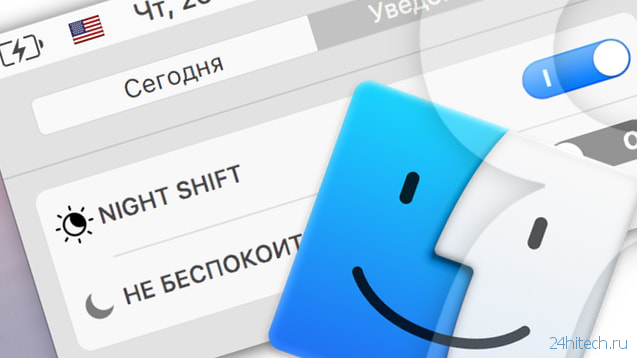
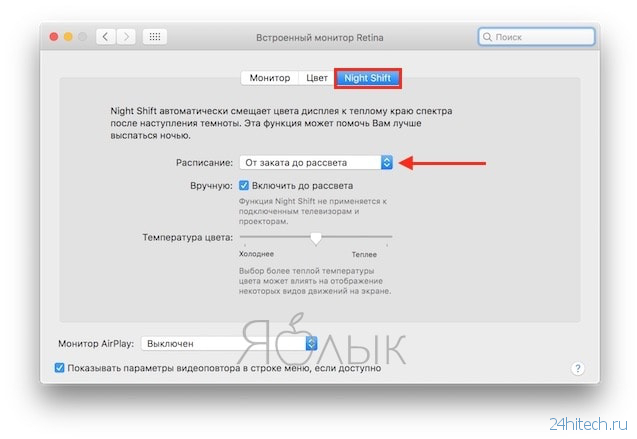
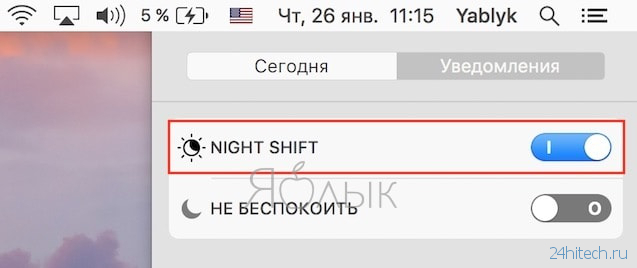
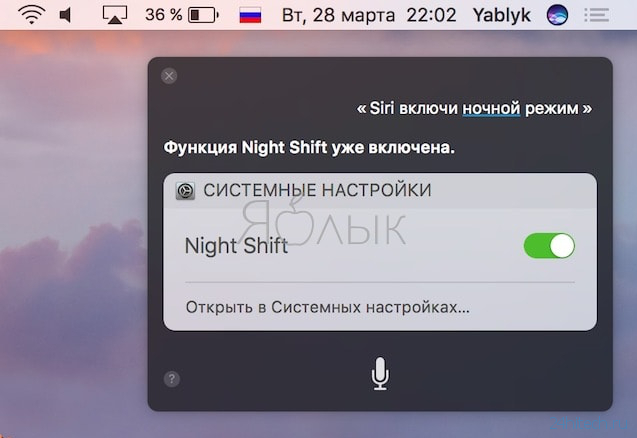


Нет комментарий